Watermark Photo
Summary: La guía del usuario a continuación permitirá a los usuarios aprender el tutorial sobre cómo agregar marcas de agua a la foto usando el Foto de marca de agua tool in Experto en marcas de agua de Bitwar.
Table of Contents
Video Tutorial
Watermark Photo
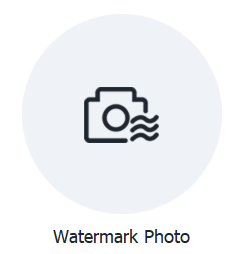
La herramienta Watermark Photo permite a los usuarios de software agregar marcas de agua a las fotos fácilmente y admite la adición de marcas de agua por lotes a varias fotos al mismo tiempo.
Botón de interfaz de foto de marca de agua
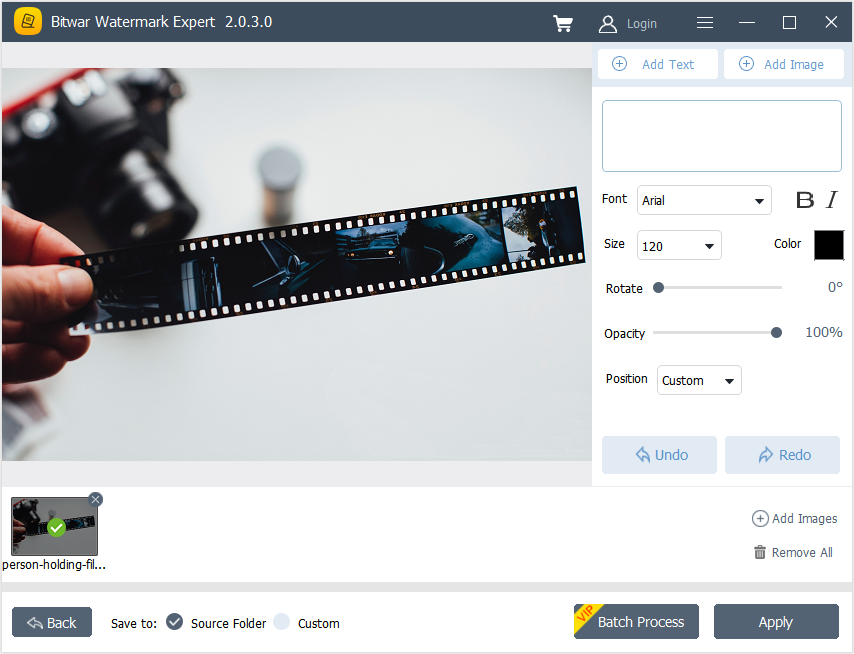
Pasos para agregar marca de agua a la foto
1. Launch Experto en marcas de agua de Bitwar and select the Watermark Photo desde la interfaz principal.
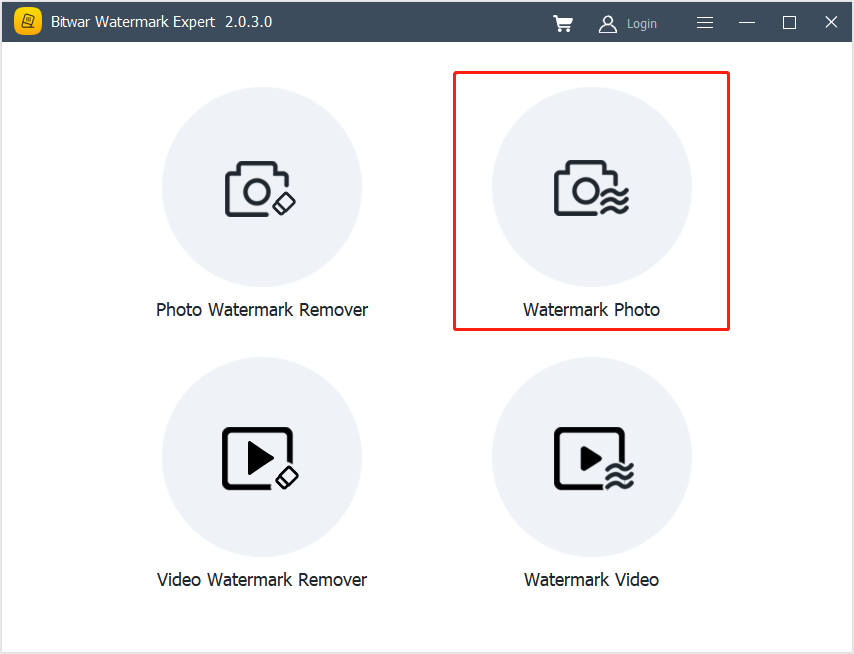
2. Drag and click Añadir foto icono para agregar la foto en el software para agregar marca de agua.
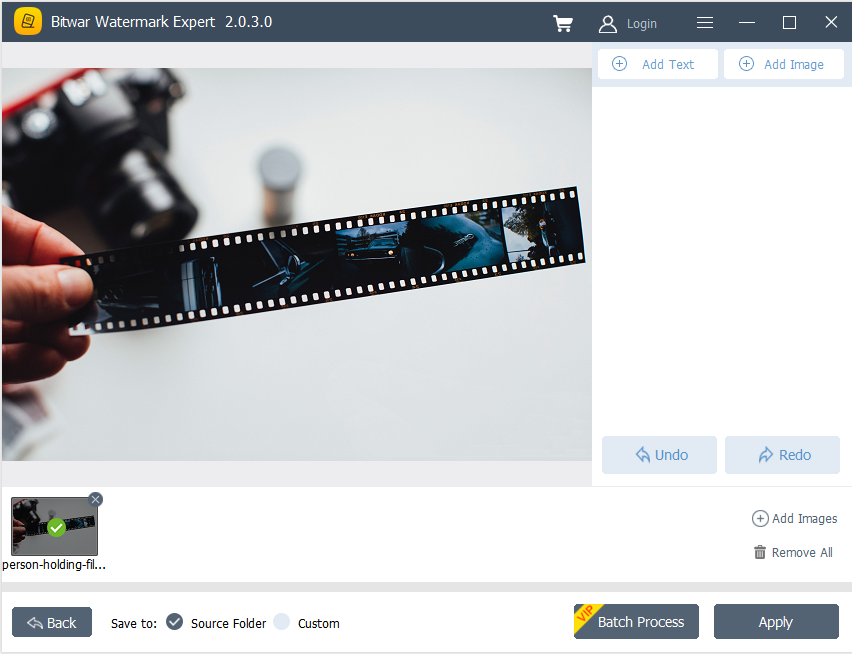
3. Seleccione Add Text or Add Image para marcar la foto con una marca de agua. Además, los usuarios pueden editar o cambiar el diseño de la marca de agua cambiando la fuente, el tamaño, la rotación, la opacidad y otros.
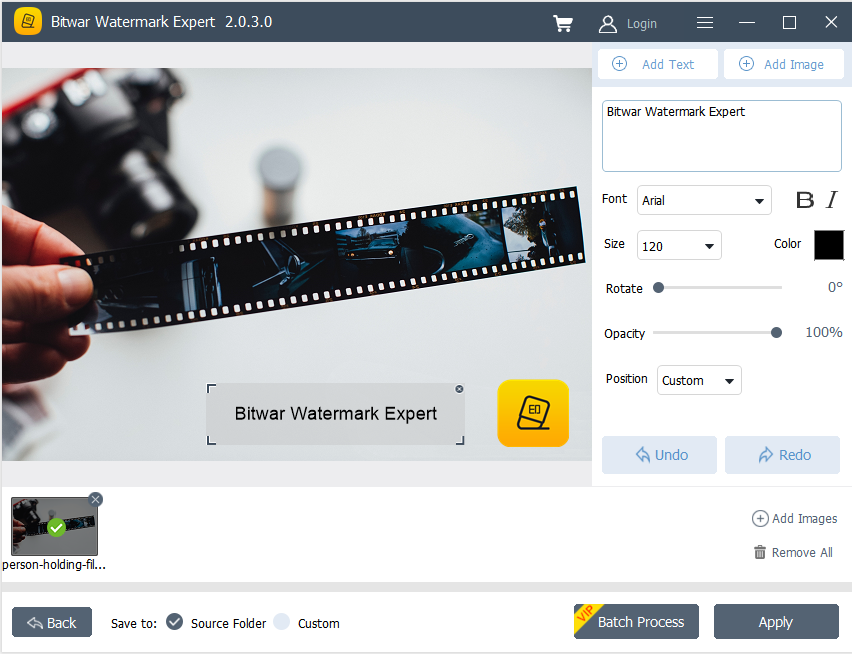
4. Haga clic en Apply y espere un momento a que finalice el proceso. Luego, haga clic en Open Path para ver la foto en la carpeta del directorio de archivos.
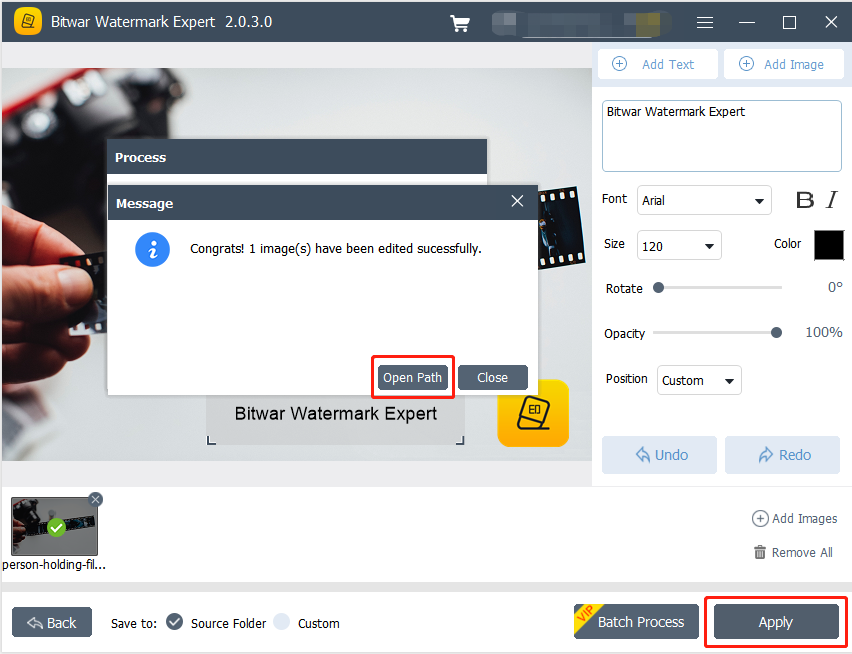
5. Preview el resultado de la nueva foto en la carpeta del directorio de archivos!
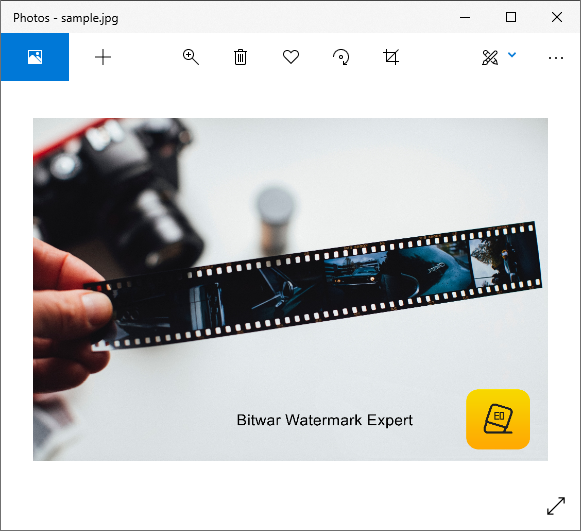
Pasos para agregar marcas de agua a las fotos por lotes
Open Watermark Video desde el software y Agregar todas las fotos en el software. Diseñe la marca de agua como se mencionó anteriormente en todas las fotos y haga clic en Proceso por lotes para agregar la marca de agua a todas las fotos. Luego, haga clic en Open Path de nuevo y Avance todas las fotos nuevas en la carpeta del directorio de archivos.
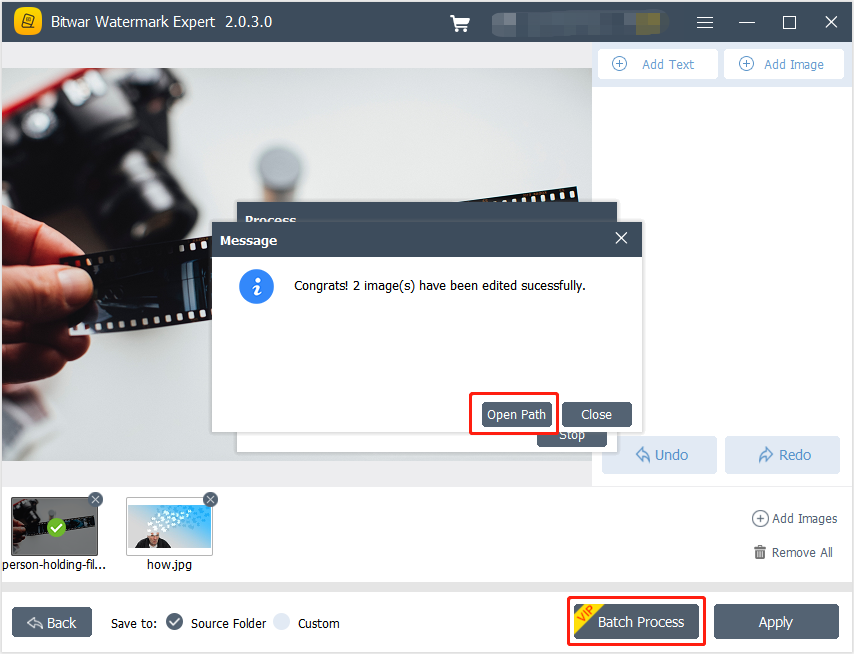
Para ver el siguiente tutorial sobre el video de marca de agua, haga clic en el enlace a continuación.

